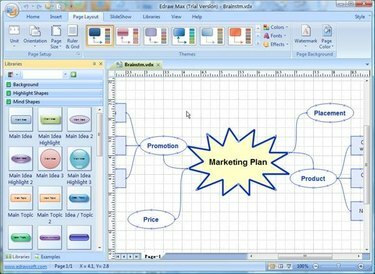
Visio. में माइंड मैप बनाएं
Microsoft Visio व्यवसायों को संगठनात्मक दृश्य इमेजरी के माध्यम से अपने विचारों को संप्रेषित करने की अनुमति देता है। Microsoft Visio फ़्लोचार्ट, डेटाबेस मॉड्यूल, सॉफ़्टवेयर आरेख और वर्कफ़्लो आरेखों का उपयोग करके जटिल संसाधनों को बेहतर ढंग से समझने में सहायता करता है। Microsoft Visio एक नए उपयोगकर्ता को Microsoft Visio परिवेश में शीघ्रता से अभ्यस्त होने की अनुमति देने के लिए टेम्प्लेट और नमूना आरेखों से भरा हुआ है। Microsoft Visio डेटा को आरेखों से जोड़ने के लिए डेटाबेस को शामिल करता है, जिससे रुझानों और विश्लेषण की त्वरित और कुशलता से समीक्षा की जा सकती है।
चरण 1
Microsoft Visio अनुप्रयोग प्रारंभ करें।
दिन का वीडियो
चरण 2
एप्लिकेशन के ऊपरी बाएं कोने में "फ़ाइल" पर क्लिक करें। एक ड्रॉप-डाउन मेनू दिखाई देगा।
चरण 3
"नया" पर क्लिक करें। एक सबमेनू दिखाई देगा।
चरण 4
"फ़्लोचार्ट" को इंगित करें। "माइंड मैपिंग डायग्राम" पर क्लिक करें। यह आपके माइंड मैप को बनाने के लिए ड्राइंग एरिया बनाता है। ड्राइंग क्षेत्र के केंद्र में सेंट्रल थीम बॉक्स है। सेंट्रल थीम बॉक्स माइंड मैप के मुख्य विचार, लक्ष्य या उद्देश्य का प्रतिनिधित्व करता है।
चरण 5
कीवर्ड जोड़ने के लिए एक ऑटो-साइज़ बॉक्स को ड्रॉइंग क्षेत्र में खींचें। यह माइंड मैपिंग डायग्राम शेप्स स्टैंसिल में पाया जाता है। बॉक्स के चयनित होने पर बॉक्स में टेक्स्ट टाइप करें। दर्ज किए गए पाठ में फिट होने के लिए, आवश्यकतानुसार बॉक्स का आकार बदल जाएगा।
चरण 6
"ब्रांच हैंडल" को पकड़कर आप सेंट्रल थीम बॉक्स को ऑटो-साइज़ बॉक्स से कनेक्ट कर सकते हैं। विचार पैटर्न को अलग करने में सहायता के लिए कई ऑटोबॉक्स जोड़े जा सकते हैं।
चरण 7
"फ़ाइल" पर क्लिक करें। ड्रॉप-डाउन मेनू पर, "इस रूप में सहेजें" पर क्लिक करें। इस रूप में सहेजें विंडो में, माइंड मैप को सहेजने के लिए कोई स्थान चुनें। "फाइल नेम" बॉक्स में माइंड मैप का नाम दर्ज करें। इस रूप में सहेजें विंडो को सहेजने और बाहर निकलने के लिए "ओके" पर क्लिक करें।



